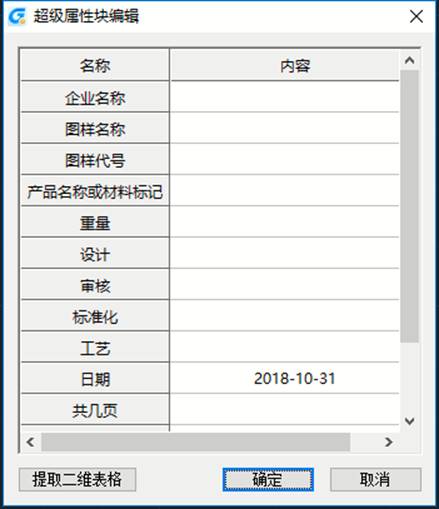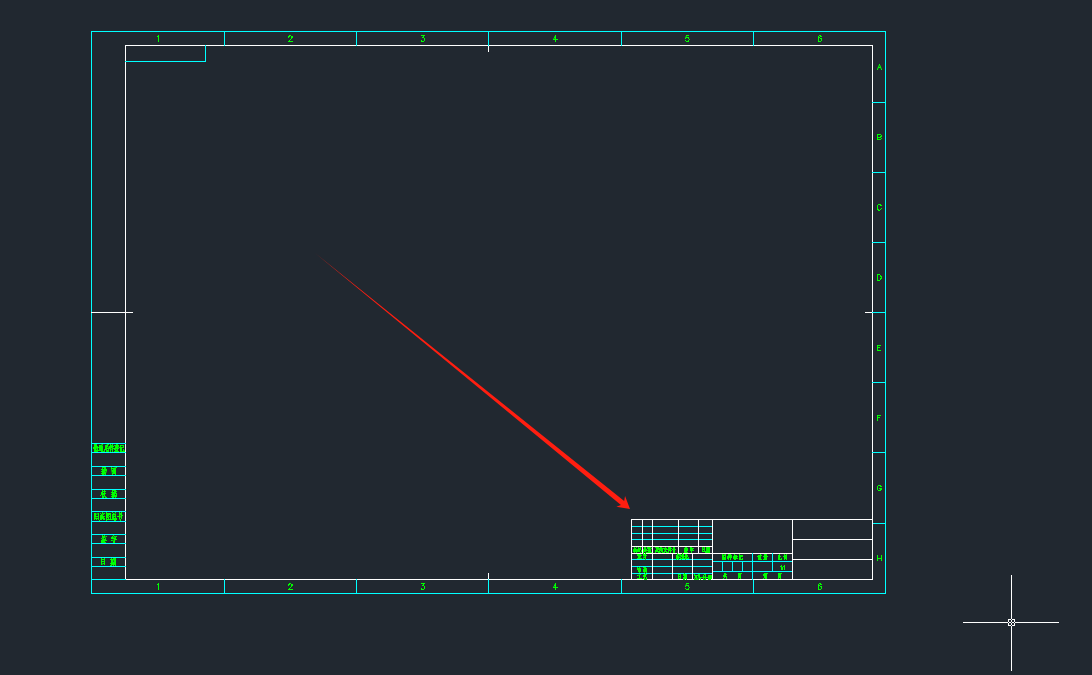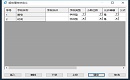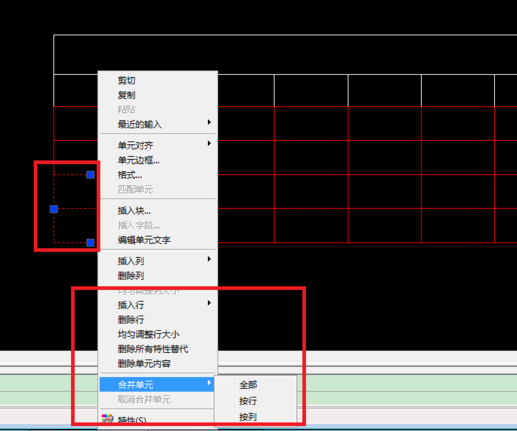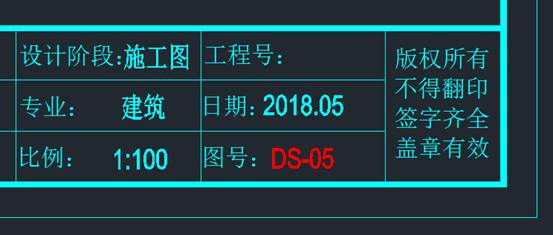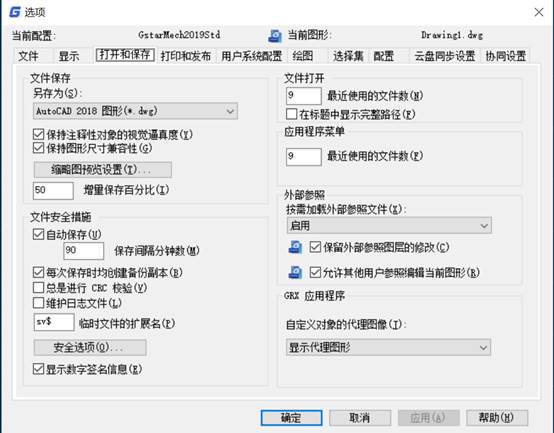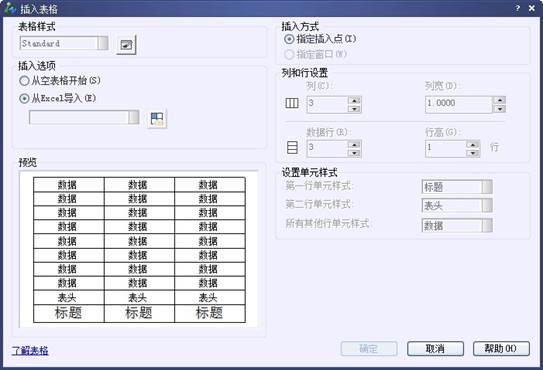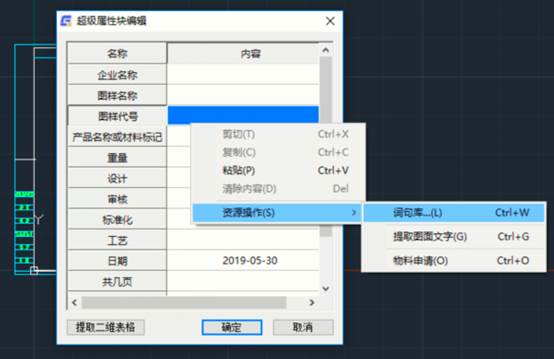CAD標題欄字體大小怎么調?
2025-07-09
3422
CAD標題欄字體大小怎么調?CAD標題欄是圖紙信息傳遞的核心載體,其字體大小直接影響圖紙的可讀性和專業性。下面,小編給大家分享CAD標題欄字體大小調整的方法技巧,確保標題欄信息清晰、規范,并提升團隊協作效率。CAD標題欄字體大小調整方法:1、直接修改標題欄文字單次調整標題欄中特定文字的大小。操作步驟:(1)選擇文字對象在浩辰CAD中打開圖紙文件后,選中CAD標題欄中需要調整的文字。(2)調整字體大小方法1:特性面板選中文字后,按【Ctrl+1】打開特性面板,在【文字】選項卡中修改【高度】值。方法2:文字樣式管理器調用STYLE命令,在打開的【文字樣式】對話框中,選擇當前文字樣式,修改【高度】值后點擊【應用】。2、通過標注樣式全局調整批量修改標題欄中標注文字的大小。操作步驟:(1)打開標注樣式管理器在浩辰CAD中打開圖紙文件后,調用DIMSTYLE命令,打開【標注樣式管理器】對話框。(2)選擇標注樣式在彈出的【標注樣式管理器】中,選擇當前樣式,點擊【修改】。(3)修改標注樣式在彈出的【修改標注樣式管理器】中,點擊切換至【文字】選項卡,修改【文字高度】值。(4)應用點擊【確定】—【置為當前】,所有使用該樣式的標注文字將更新。在浩辰CAD軟件中,通過以上兩種方法,便可以調整CAD標題欄字體大小,兼顧了規范性與靈活性,從而高效完成CAD標題欄定制,提升圖紙質量和協作效率。
CAD標題欄不見了怎么把它設置回來?
2025-01-06
11581
CAD標題欄不見了怎么把它設置回來?CAD標題欄不見的情況可能是指菜單欄或工具欄的消失,這通常是由于某些設置被意外更改或軟件配置出現問題所致。以下,小編給大家分享將其設置回來的幾種方法,一起來看看吧!CAD標題欄不見了將其設置回來的辦法:方法一:通過選項配置重置1、打開浩辰CAD軟件:首先,確保浩辰CAD軟件已經打開,并且確認菜單欄和工具欄確實不在界面上顯示。2、右鍵單擊繪圖區:將鼠標指針移動到CAD繪圖區的任意空白位置,然后右鍵單擊,彈出快捷菜單。3、打開【選項】對話框:調用命令快捷鍵【Options】,即可打開【選項】設置窗口。4、進入配置界面:在【選項】對話框中,找到并點擊【配置】選項卡。5、重置配置:在【配置】選項卡下,點擊【重置】按鈕。系統會詢問是否確定要重置為默認配置,點擊【是】進行確認。6、重啟CAD:浩辰CAD軟件將自動重啟并應用默認配置,重啟后,菜單欄和工具欄應該已經恢復到了初始狀態。方法二:通過命令行恢復1、打開命令行:在浩辰CAD界面的底部或側邊找到命令行輸入框。2、輸入MENUBAR命令:在命令行輸入框中輸入MENUBAR命令,然后按回車鍵。系統會提示輸入一個值來設置菜單欄的顯示狀態。3、設置菜單欄顯示:根據提示輸入相應的值以恢復菜單欄的顯示。通常,輸入1表示顯示菜單欄,輸入0表示隱藏菜單欄。通過上述兩種方法,可以輕松解決CAD標題欄不見了的問題,讓設計工作再次回歸正軌。請注意,以上方法可能因CAD軟件版本和操作系統的不同而有所差異。如果問題仍然存在,建議查閱CAD軟件的官方文檔或聯系技術支持以獲取更具體的幫助。
CAD標題欄怎么畫?CAD標題欄繪制步驟
2024-03-07
8645
在機械CAD制圖的過程中,遵循相應的制圖規范是至關重要的。這些規范不僅確保了圖紙的準確性和可讀性,還提高了工作效率和溝通效果。CAD標題欄,作為機械制圖中的不可或缺的部分,同樣需要引起足夠的重視。那么,你知道CAD標題欄怎么畫嗎?下面,小編來給大家簡單地介紹一下CAD標題欄的繪制技巧。CAD標題欄繪制步驟: 1、啟動浩辰CAD機械軟件后,在菜單欄中點擊【浩辰機械】—【圖紙】—【新建圖框】。 2、執行命令后,會彈出【浩辰機械新建圖框設置】對話框,在其中勾選【標題欄】。 3、根據自身需求設置其他圖框參數,設置完成后,點擊【確定】即可完成圖框的插入,在圖框中便可以看到繪制的CAD標題欄了。 以上就是浩辰CAD機械軟件中繪制CAD標題欄的方法步驟,是不是很簡單呢?對于熱愛設計的朋友們,浩辰CAD官網的教程專區就如同一個寶藏庫,等待著你們去發掘。在未來的CAD教程中,我們還會帶給大家更多精彩紛呈的內容,敬請期待!
CAD標題欄如何批量填充?CAD標題欄批量填充步驟
2023-02-09
5990
CAD標題欄如何批量填充?浩辰CAD機械軟件中的CAD標題欄批量填充功能,用于在多圖框下可以批量設置或修改標題欄內容,減輕用戶逐個修改標題欄內容時帶來的重復工作的負擔。本節機械制圖教程就和小編一起來了解浩辰CAD機械軟件中CAD標題欄批量填充功能的具體使用步驟吧!CAD標題欄批量填充步驟: CAD標題欄批量填充功能可以設置默認屏蔽項,避免對諸如圖框比例、重量等不需要修改的項目進行修改。具體使用步驟如下:1、啟動浩辰CAD機械軟件,在菜單欄中點擊【浩辰機械】—【圖紙】—【標題欄批量填充】 2、執行命令后根據系統提示在圖紙中選擇標題欄。當選擇多個標題欄后,會彈出【批量修改標題欄】對話框,可以在該對話框內設置所選標題欄的內容。通常情況下,當所選的標題欄隸屬于主圖框,則優先列出主圖框所在的標題欄的內容,其他標題欄的內容位于下拉組合框中,可根據情況進行重新設置內容。如下圖所示: 3、當單擊【修改】按鈕,完成所選圖框的標題欄的內容的修改和設置。4、可對默認屏蔽項進行定制修改,具體操作為單擊主對話框左下角的設置默認屏蔽項按鈕,在彈出的排除項設置對話框中,按行輸入排除項,保存后,下次執行批量填充標題欄時生效。 以上機械制圖教程小編給大家分享了浩辰CAD機械軟件中批量填充CAD標題欄的具體操作步驟,希望對大家有所幫助哦!
CAD標題欄怎么自定義?機械CAD自定義標題欄步驟
2022-11-15
13137
CAD標題欄怎么自定義?浩辰CAD機械軟件中提供了便捷的自定義標題欄功能,此功能是在系統維護工具中比較常用的功能之一,也是很多客戶會經常用到的功能之一。本節機械CAD設計教程就和小編一起來了解一下浩辰CAD機械軟件中如何自定義CAD標題欄吧!CAD標題欄自定義步驟: 1、首先在浩辰CAD機械軟件中做一張表格或者用軟件自帶的模板進行修改,這張表格可以是用浩辰CAD機械軟件生成的表格也可以是自己用直線拼接起來的表格,形式隨意根據自己喜好。如下圖所示: 2、在菜單欄中依次點擊【繪圖】—【塊】—【定義屬性】,此時會彈出【屬性定義】對話框,根據自身實際需求在繪制的模板中輸入一些參數。如下圖所示: 3、參數設置完成后,在菜單欄中依次點擊【浩辰機械】—【系統維護工具】—【自定義標題欄】,根據自身實際需求輸入標題欄名稱,然后再選擇一個基點,一般選擇基點在右下角也就是圖紙張數那個位置。如下圖所示: 4、全部選擇完后,便會彈出【超級屬性塊定義】對話框。如下圖所示: 5、點擊【確定】按鈕,即可彈出【浩辰機械新建圖框設置】對話框,選擇【標題欄測試】,點擊【確定】按鈕即可。如下圖所示: 到這里浩辰CAD機械軟件中自定義CAD標題欄的操作就結束了,其他自定義功能類似,可以參照這個操作來執行。更多相關CAD教程小編會在后續文字中給大家逐一分享,對此感興趣的設計師小伙伴一定要持續關注浩辰CAD官網教程專區哦!
CAD中如何快速填充標題欄?
2022-08-26
5504
在機械制圖過程中,必然少不了要繪制CAD標題欄。那么,對于一些無法自動轉換的標題欄,可以直接從表格中提取內容快速填充嗎?當然可以!這就要用我們的浩辰CAD機械軟件,本文小編就來給大家分享一下快速填充CAD標題欄的具體操作步驟吧!CAD快速填充標題欄步驟: 1. 首先在浩辰CAD機械軟件中打開圖紙,然后在菜單欄中依次點擊【浩辰機械】—【圖紙】—【標題欄填充】。如下圖所示: 2. 在【超級屬性塊編輯】對話框,點擊左下角的【提取二維表格】按鈕,根據提示依次選擇:選擇表格左下角點、右上角點,完成表格區域指定,如果識別區域存在表格(哪怕沒有數據),則出現【標題欄二維數據提取】對話框。如果不存在表格,則返回【超級屬性塊編輯】對話框。3. 在【標題欄模板】欄中,填寫模板名稱,選中【字段】欄輸入字段名稱,點擊右下角的【重設字段區域】,選擇該字段對應的圖紙區域,并顯示在對話框右側的【數據】下面,如果勾選了【高亮顯示】,則圖紙上對應的區域會有紅框。 4. 點擊【確定】后,【字段】名稱和原表格中相同的,會填入識別到的數據。5. 再點擊【確定】后,會自動修改主圖框的標題欄。上述機械CAD制圖教程小編給大家分享了浩辰CAD機械軟件中快速填充CAD標題欄的詳細操作步驟,對此感興趣的設計師小伙伴可以自己操作試試哦!
CAD標題欄怎么繪制?CAD標題欄自定義方法步驟
2021-11-08
51630
在機械CAD制圖過程中經常會需要繪制CAD標題欄,可是有些CAD新手不知道CAD標題欄怎么繪制?接下來的CAD教程小編就來給大家分享一下浩辰CAD機械軟件中自定義CAD標題欄的具體操作技巧。CAD標題欄自定義步驟:在浩辰CAD機械軟件中自定義標題欄,首先要清楚自定義標題欄的規格,然后再繪制表格,定義屬性,選中對象進行標題欄自定義。具體操作步驟如下:1. 繪制表格 在浩辰CAD機械軟件的菜單欄中依次點擊【繪圖】—【表格】,然后根據確定好的自定義標題欄規格繪制表格,接著在表格中填寫自定義內容。如下圖所示: 2. 定義屬性 在浩辰CAD機械軟件的菜單欄中依次點擊【繪圖】—【塊】—【定義屬性】。如下圖所示: 相同的方法在相應位置填入日期等其他自定義。如下圖所示: 3. 自定義標題欄 在浩辰CAD機械軟件的菜單欄中依次點擊【浩辰機械】—【系統維護工具】—【自定義標題欄】輸入自定義標題欄名稱,按回車鍵確認。如下圖所示: 在右下角頂點輸入基點,選擇對象,全選整個表格,按回車鍵確認,即可調出【超級屬性塊定義】對話框,自定義超級屬性塊定義后,點擊【確定】按鈕。如下圖所示: 4.查看新建的自定義標題欄 在浩辰CAD機械軟件的菜單欄中依次點擊【浩辰機械】—【圖紙(F)】—【新建圖框(N)】,或者是在命令行輸入:GMPAPERSET,按回車鍵確認,選擇剛剛自定義的標題欄名稱,點擊【確定】,就可以生成自定義標題欄了。上述CAD教程中小編給大家分享了浩辰CAD機械軟件中自定義標題欄的具體操作步驟,各位小伙伴如果不知道CAD標題欄怎么繪制的話可以參考本篇教程來操作,更多相關CAD教程請訪問浩辰CAD軟件官網查看。
CAD標題欄和明細欄怎么一次性畫出來
2019-11-18
15317
使用CAD軟件這么久,很多人可能不太注意CAD標題欄和明細欄也是可以繪制的,而且方法也不止一種,下面我們就來介紹一下該怎繪制CAD標題欄和明細欄。 方法一 1.打開格式/表格樣式。 2.點擊新建。 3.命名,并點擊繼續。 4.格式選擇常規,點擊文字樣式可以設置樣式。 5.一般選擇下圖的文字樣式,點擊應用。 6.對齊選正中。 7.可以自由選擇,邊框顏色,及線寬。效果看預覽窗口。 8.字高和垂直是有關系的。單元個高度=字號/四分之三*行+垂直*2。經計算5號字對應垂直高0.66. 9.設置好后,點擊確定。并應用。列標題和標題(現在為數據設置,列標題和標題在數據旁,)的設置與上面的類似。可選列標題為上和下。 方法二 1.點擊繪圖,表格。 2.選擇表格樣式和表格行與列和列寬(13),點擊確定即可。 3.四點都可改變表格數據如行高,列寬。任選一點右擊選者移動即可。 4.雙擊單元格殼輸入文字。 5.中間的點可以改變列寬,前面設置的是13,如果目標列寬為15,輸入2回車即可。 6.選擇一個單元格,按右鍵可以加行加列。選擇多個單元格(按上檔鍵可多選),按右鍵可合并。 上面兩種對于CAD標題欄和明細欄的設置大家想必都知道了,都是比較容易的操作,在實際使用的過程中可以根據需要選擇合適的方法。
CAD標題欄路徑的完整顯示方法
2019-11-08
9630
我們在CAD軟件中,打開一張CAD圖紙的時候,在軟件的最上方CAD標題欄會顯示出圖紙的名稱及路徑,但是在很多時候,我們打開圖紙,在CAD標題欄顯示的CAD圖紙路徑并不完整,如果想要完整顯示出路徑,我們該如何設置? CAD標題欄路徑的完整顯示方法: 完全顯示標題欄路徑的具體操作步驟如下: 1、在命令行中輸入“op”,然后按下【enter】鍵,打開【選項】對話框。 2、切換到【打開和保存】選項卡中。 3、在【文件打開】組合框中選中【在標題中顯示完整路徑(F)】復選框,如圖所示。 4、單擊【確定】按鈕即可。 以上就是在CAD軟件中,我們打開的CAD圖紙在軟件的CAD標題欄,我們可以通過相關的設置讓其顯示出完整的或者局部的CAD圖紙的路徑,這樣方便我們查看使用。我今天就介紹這么多了。安裝浩辰CAD軟件試試吧。更多CAD教程技巧,可關注浩辰CAD官網進行查看。
CAD標題欄教程之用CAD標題欄提取塊數據
2019-10-12
5862
我們在使用浩辰CAD軟件來進行CAD圖紙操作的時候,CAD標題欄是很關鍵的,今天我們就使用浩辰CAD軟件來給大家介紹一下用CAD標題欄提取塊數據。 浩辰CAD標題欄提取塊數據步驟 1.建立帶有標題欄的圖框 2.命令行輸入:GSMTITLEEDIT 3.顯示“屬性高級編輯”對話框,點擊“提取塊數據”按鍵; 4.選擇工程圖中相應的標題欄屬性塊,其數據自動填充值標題欄,點擊“確定”; 5. 對應的內容顯示在工程圖上。 CAD屬性塊說明 簡單的說,屬性塊就是在圖塊上附加一些文字屬性(Attribute),這些文字可以非常方便地修改。屬性塊被廣泛應用在工程設計和機械設計中,在工程設計中會用屬性塊來設計軸號、門窗、水暖電設備等,在機械設計中會應用與粗糙度符號定制、圖框標題欄、明細表等。例如建筑圖中的軸號就是同一個圖塊,但屬性值可以分別是1、2、3等,如下圖所示。 浩辰CAD創建屬性塊 利用屬性塊我們可以將類似的圖形定義成一個圖塊,通過改變屬性來調整圖塊的顯示。 屬性塊的創建很簡單,只是在創建普通塊的基礎上添加上需要的屬性文字。基本操作步驟如下: 1、繪制好圖塊內包含的幾何圖形。 2、創建一個和多個屬性文字,菜單:繪圖——塊——定義屬性,然后會彈出下圖所示對話框: 這個對話框最主要參數是:標記、提示和默認值。標記就是一個標簽,比如說這個屬性用來表示是高度,你可以輸入height;提示是插入此圖塊時出現的提示,比如說你可以寫:請輸入高度;默認就是此屬性的默認值。 定義好這三個參數后,你根據自己的需要確定文字的高度,在圖中確定屬性插入的位置即可。至于其他參數,例如是否可見,是否是固定值,是否用多行文字,是否使用字段等等,這些就看你的需要了,一般情況下可以不管。 在之前的浩辰CAD教程中我們介紹了CAD標題欄提取表數據,今天我們又學習了一下用CAD標題欄提取塊數據,希望能幫助到大家。
CAD標題欄教程之浩辰CAD自定義標題欄
2019-08-23
11971
我們大家經常看到的CAD圖紙文件都是具有CAD標題欄的,每個單位有自己不同的CAD標題欄,這都是進行自定義的,今天我們就來交一下大家自定義CAD標題欄的方法。 下面我們就給大家介紹一下如何使用浩辰CAD機械軟件快速的自定義標題欄。 浩辰機械CAD軟件自定義標題欄步驟 1、首先繪制好企業所需要的標題欄。可以在里面定義屬性文字,以及添加企業的LOGO等。 2、點開我們浩辰機械-系統維護工具-自定義標題欄 根據提示一次輸入自定義標題欄的名稱-選擇基點(選取右下角點)-選取對象(框選整個標題欄后確定)這樣自定義標題欄就快速的完成了。 3、下面就可以在圖紙設置里面直接調用我們自定義的標題欄了。 在CAD圖紙上我們可以看到,很多企業都有自己特有的CAD標題欄,以上內容就是我們今天介紹的如何使用浩辰機械CAD軟件來快速自定義標題欄。
CAD怎么繪制標題欄?CAD標題欄設置方法
2019-07-18
50641
當我們在使用CAD軟件繪制圖紙時,經常會因為各種需求,而會使用到軟件的一些特殊功能,這樣會給我們的繪制帶來一定的方便。那在浩辰CAD軟件中如何建立標題欄呢?今天就為大家簡單介紹下。CAD繪制標題欄步驟詳解步驟一:自定義企業的標準標題欄之前,要選擇一張完整的圖紙。圖紙中的信息分為兩類,一是固定的不變的文字,在浩辰CAD機械版中通過直接mtext文字命令實現;二是需要手動填寫的文字,可通過att命令將其定義為屬性塊來實現。打開需要自定義的標題欄樣式,把需要自動顯示的內容(如公司名稱)用文字做好之后,進行屬性塊的制作。在命令欄輸入:att,將彈出的【定義屬性】對話框中的標記和提示都改為:圖樣名稱。文字樣式及對齊方式的設置如下圖所示,完成設置后選擇“定義并退出”,然后指定到標題欄中圖樣名稱的位置上。注意在返回繪圖環境后,提示“文字基線”時需點在“圖樣名稱”的框內,點取兩點(打開正交模式,使點取直線在同一水平線上)。這兩點的直接長度即是標注內容的有效區域。其中定義屬性塊的時候,類型一樣的可以直接通過復制獲得。將所有需要填寫的地方定義好了之后,最終得到的標題欄樣式如下:步驟二:打開浩辰CAD機械版的Ribbon界面,在“管理自定義”中拾取“自定義標題欄”按鈕,對新建的標題欄進行命名。然后輸入基點,選擇標題欄的最右下角點即可。圖紙的標題欄通常是附著在圖框的右下角的。再選擇實體,框選整個標題欄:此時,彈出屬性塊定義的對話框,“顯示名稱”和“內部名稱”自動對應顯示。“內部名稱”是非常關鍵的信息,它是CAD軟件為了便于與各種PDM/ERP進行數據集成和交互而保留的系統關鍵字。浩辰CAD機械版能自動讀取顯示名稱對應的內部名稱代碼,對于軟件自動讀取不了的,設計師可以對其進行自定義,如“物料編號”的內部名稱為“WLBH”。修改完畢后點擊確定,軟件彈出定義成功的提示。此時,已經定義好的標題欄圖紙出現在標題欄的文件夾里。步驟三:接下來進行配置文件的設置,依次點擊開始——所有程序——gstarsoft——浩辰CAD機械版——維護工具集,在彈出的文件夾里雙擊第一個exe文件。以記事本方式打開文件夾中的TitleStyles.xml,復制任一行表示標題欄信息的文字,將標題欄名稱全部改后保存文本。重新打開浩辰CAD機械版【圖幅設置】,按企業標準定義好的樣式“gstarCAD”已出現在“標題欄”選項中:以上就是在浩辰CAD軟件中,當我們需要在CAD軟件中建立標題欄時,具體的操作方法,可以參考上述內容。今天就介紹這么多了。安裝浩辰CAD軟件試試吧。更多CAD教程技巧,可關注浩辰CAD官網進行查看。
CAD標題欄不顯示的做法
2019-06-28
12948
我們打開CAD的時候,CAD標題欄不顯示該怎么辦呢?標題欄很重要的,它可以方便我們日常工作,下面就來談談怎么解決這個問題吧。 我們來看看如何操作吧。我們先打開浩辰CAD,菜單欄中的【工具】選擇【選項】,選擇【打開和保存】的項卡,我們可以看到【文件打開】模式中的【在標題中顯示完整路徑】,并且勾選。應用,保存,亦可以看到我們的文件出現完整的路徑以上就是關于CAD標題欄不顯示的解決方法啦,希望給大家學習CAD的時候帶來一些幫助。
CAD中如何提取標題欄
2019-06-14
12784
當我們在使用CAD軟件繪制圖紙時,當一張圖紙上圖紙比較多的時候,我們需要做一個目錄,這個時候就需要每一張圖紙的標題。那么,浩辰CAD中如何提取圖紙的標題欄呢?今天就為大家簡單介紹下。CAD軟件中提取圖紙標題欄的過程:1.建立帶有標題欄的圖框2.命令行輸入:GMTITLEEDIT3.顯示“屬性高級編輯”對話框,點擊“提取表數據”按鍵;4.選擇工程圖中提取表格的指定位置,顯示“不規則表格數據提取”對話框,數據內容顯示在“提取字段區域的對角點”中,點擊“確定”;5.對應的內容顯示在工程圖上。【補充:CAD中插入表格的方法】CAD廣泛應用于建筑,機械,電子等領域。在制作cad圖的時候往往需要在圖的旁邊制作一個表格明細,快速的方法就是直接把EXCEL表格直接復制CAD圖里面,這樣非常的省事。1.首先打開EXCEL軟件,打開軟件之后,選中需要的表格,把表格圈起來直接復制下來,可以用快捷鍵Ctrl+c直接復制。2.把EXCEL里面的表格復制下來以后,再打開CAD軟件并打開需要插入表格的圖紙。3.打開圖紙以后,點擊軟件窗口最上面的編輯,這時會出現下拉菜單,將鼠標移動找到選擇性粘貼菜單。4.找到選擇性粘貼菜單以后,用鼠標點擊菜單進入選擇性粘貼窗口,并在最為窗口里面選擇CAD圓元然后點擊確定按鈕。5.設置完選擇性粘貼以后這是在圖紙里面找到合適的位置,鼠標點擊指定位置將在EXCEL里面復制的表格插入的圖紙里面。6.我們選好插入點后,粘貼我們的表格,我們雙擊就可以在表格內進行輸入內容。 另外,我們還有一種插入表格的方式:點擊我們左側的【表格】按鈕。彈出對我們表格進行具體設置的對話框,根據自己的需要進行設置,即可得到一個表格。以上就是在浩辰CAD軟件中,當我們需要對圖紙上的眾多圖紙做個歸類的時候,我們可以使用CAD提取標題欄的功能,很方便。今天就介紹這么多了。安裝浩辰CAD軟件試試吧。更多CAD教程技巧,可關注浩辰CAD官網進行查看。
怎樣快速填充、編寫標題欄的內容?
2019-06-05
7233
浩辰CAD機械軟件中,有能對標題欄的內容進行填寫、編輯模塊。此功能與用戶專業術語詞句庫建立了聯系,使得不會漢字錄入的人員也能快速完成標題欄內容的輸入。為更有效的利用企業內部的已有資源,超級屬性塊、超級表格、數據瀏覽窗口、BOM明細表編輯界面中都提供了多種獲取外部資源數據的手段,如:字詞句庫、通用資源等。 除“通用資源”外,其它工具的使用都包括在靈活的右鍵菜單中。同時,用戶也可直接使用相應的快捷方式,調用資源數據。(1)字詞句庫:將光標置于某編輯框,然后按下 Ctrl+鼠標左鍵(或按下Insert 鍵或按下 Ctrl+W)將調用“專業術語詞句庫”。(2)提取圖面文字:選取“提取圖面文字”按鈕,命令行提示:“指定文本所在的包羅區域:”,在本文件內用鼠標框選文本外輪廓,選取完畢,所選文字包含文字間空格,立即被提取到當前屬性內容格中。(3)物料申請:此模塊需要配合浩辰圖文檔才能使用。通過以上的操作,就能快速實現標題欄的編寫和填充,簡單高效,大大節約了設計師的工作效率。安裝浩辰CAD軟件試試吧。更多CAD教程技巧,可關注浩辰CAD官網進行查看。